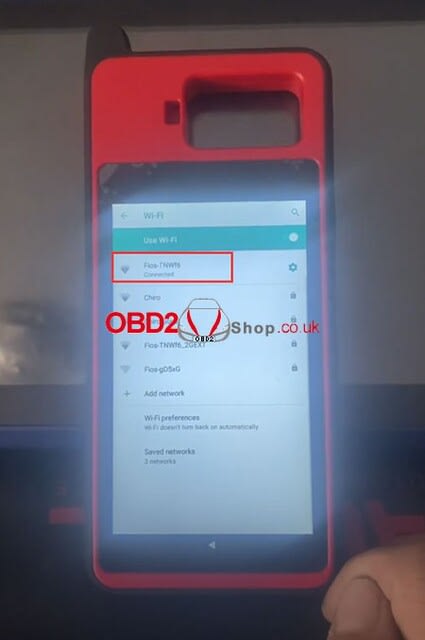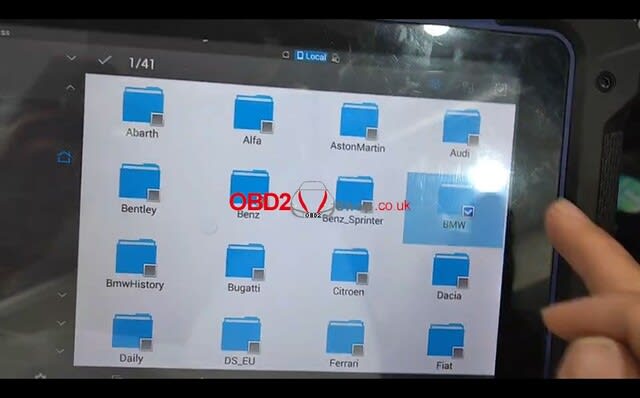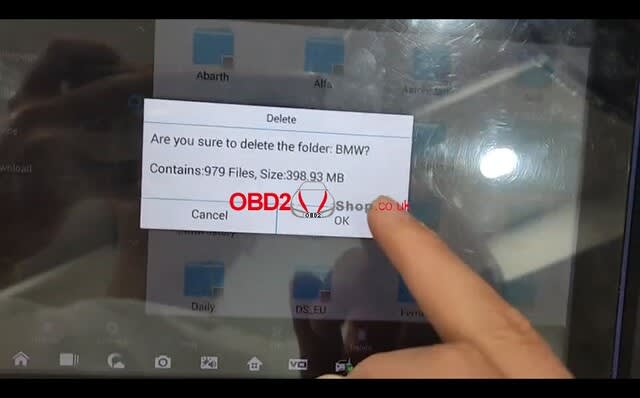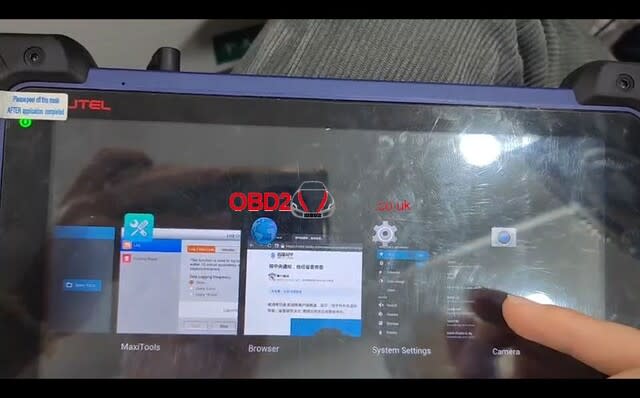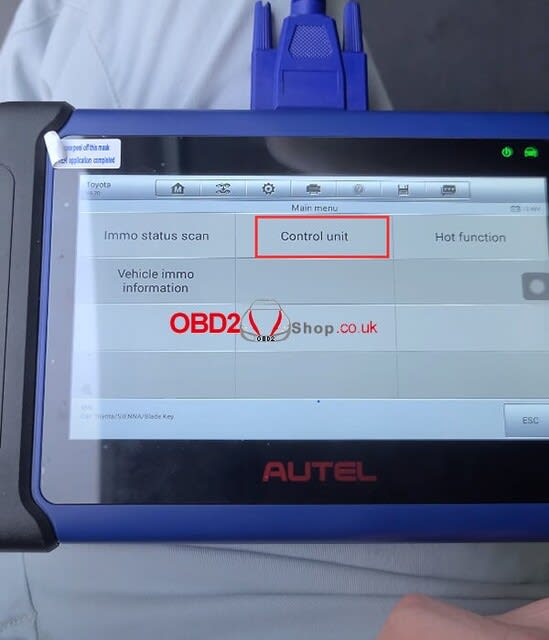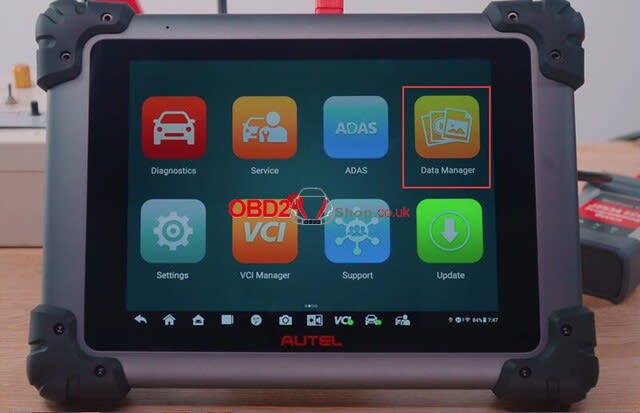この記事では、Autel KM100E の登録とアップグレードについて説明します。
「設定」>>「システム設定」、次に「WLAN」にある Wi-Fi ネットワークに接続します。
WLAN をオンにしたら、ネットワークを選択し、パスワードを入力して参加します。
Wi-Fi に接続したら、新しいツールを登録する必要があります。




「更新」を選択し、「登録」を選択します。すでに Autel アカウントをお持ちの場合は、アカウント ID とパスワードでサインインするだけです。初めて Autel を購入する場合は、下部にある「Autel アカウントの作成」をクリックします。
メール アドレスを入力し、「確認コード」をクリックします。システムから送信された確認コードをメールで確認して入力し、パスワードを入力して「登録」をクリックします。
作成されたら、ツールを登録する必要があります。登録をクリックすると、シリアル番号とパスワードが事前に入力されるので、登録をクリックするだけです。




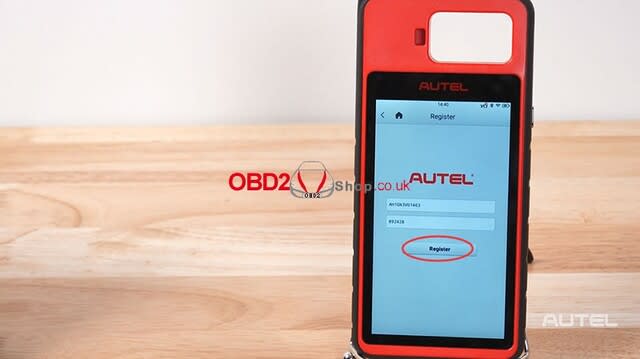
登録が完了したら、ソフトウェアをアップグレードできます。
www.obd2shop.co.uk